
- •Учебный курс
- •1.Введение
- •1.1.Условные обозначения
- •1.2.Сбалансированная Система Показателей
- •1.2.1.Что такое Сбалансированная Система Показателей
- •1.2.2.Дополнение финансовых показателей
- •1.2.3.Причинно-следственные связи
- •1.2.4.Долгосрочное планирование
- •1.2.5.Базовые элементы сбалансированной системы показателей
- •1.2.5.1.Миссия
- •1.2.5.2.Видение
- •1.2.5.3.Стратегия
- •1.2.5.4.Перспективы и стратегические цели
- •1.2.5.5.Показатели
- •1.2.5.6.Нормы
- •1.2.5.7.Инициативы
- •1.3.Базовые элементы qpr ScoreCard
- •1.3.1.Модель
- •1.3.2.Система показателей
- •1.3.3.Показатели
- •1.3.4.Присоединенные элементы
- •1.3.5.Нормы и ряды
- •1.3.6.Единицы измерения
- •1.3.7.Периоды
- •1.3.8.Статусы
- •1.3.9.Информационные элементы
- •1.4.Основные рабочие области (виды) qpr ScoreCard
- •1.4.1.Иерархия показателей
- •1.4.2.Система показателей
- •1.4.3.Стратегическая карта
- •1.4.4.Навигатор отчетов
- •2.Моделирование систем показателей
- •2.1.Создание модели
- •2.1.1.Определение типов элементов и типов присоединенных элементов
- •2.1.2.Определение норм и рядов
- •2.1.3.Определение единиц измерения
- •2.1.4.Определение периодов
- •2.1.5.Определение статусов
- •2.2.Создание систем показателей
- •2.2.1.Создание системы показателей
- •2.2.2.Копирование систем показателей
- •2.2.3.Создание показателей
- •2.2.4.Создание присоединенных элементов
- •2.2.5.Копирование показателей
- •2.2.6.Создание связей с показателями
- •2.2.7.Расположение показателей
- •2.2.8.Выбор текущего периода и отображаемого ряда
- •2.2.9.Выбор цвета фона рабочей области и фонового рисунка
- •2.2.10.Работа с установками вида
- •2.2.11.Сортировка элементов модели
- •2.2.12.Определение свойств показателей
- •2.2.12.1.Основные свойства показателя
- •2.2.12.2.Ряды
- •2.2.12.3.Значения
- •2.2.12.4.Формулы
- •2.2.12.5.Функции
- •2.2.12.6.Автосвязи
- •2.2.12.7.Предупреждения
- •2.2.12.8.Диаграмма
- •2.2.13.Макет отображения показателя
- •2.3.Создание стратегической карты
- •2.3.1.Создание структуры стратегической карты
- •2.3.2.Создание связей между элементами стратегической карты
- •2.3.3.Фактор корреляции
- •2.4.Создание связей с внешней информацией
- •2.4.1.Создание информационных элементов
- •2.4.2.Связь с отчетами и документами
- •3.Права пользователей
- •3.1.Права пользователей на основные модули qpr
- •3.2.Права пользователей на модель
- •3.3.Права пользователей на элементы модели
- •4.Дополнительные возможности моделирования
- •4.1.Работа с базовой системой показателей
- •4.1.1.Базовая система показателей
- •4.1.2.Присоединенные системы показателей
- •4.1.3.Наследование
- •4.2.Связь с внешними моделями qpr ScoreCard
- •4.3.Использование vbScript
- •5.Интеграция
- •5.1.Загрузка данных из внешних источников (odbc, olap)
- •6.Основные установки qpr ScoreCard
1.3.6.Единицы измерения
Единица измерения – дополнительное (необязательное) свойство значений показателя. Единица измерения может быть определена для показателя и для отдельного ряда. Если единица измерения определена только для показателя, то она автоматически устанавливается для всех имеющихся рядов.
1.3.7.Периоды
Перед определением свойств показателя, необходимо определить используемые периоды в модели. Поскольку числовые значения рядов показателя вводятся за определенный временной период, то без определения периодов ввод значений невозможен! Периоды всегда принадлежат уровням периодов. Уровень периода определяет минимально возможную длительность отдельного периода. Например: год, квартал, месяц, неделя и т.д.
1.3.8.Статусы
Статусы могут устанавливаться для каждого числового значения показателя. С помощью статусов Вы сразу можете оценить состояние значений показателя. Вы можете определить устанавливаемый по умолчанию статус (например, «Новое» ). Также можно определить статус, при установке которого в портале будет блокироваться возможность изменения числового значения показателя (например, «Утверждено»).
1.3.9.Информационные элементы
Информационные элементы содержат ссылки на внешние файлы (документы, текстовые файлы, рисунки и т.д.), расположенные на корпоративном web сайте или на любые web-страницы. Информационные элементы могут быть присоединены к любому показателю, присоединенному элементу и модели. Информационный элемент содержит следующую информацию: имя документа, описание и ссылку на файл или web-страницу. Файлы открываются в среде Windows и поэтому должны иметь зарегистрированный тип. Если тип файла не зарегистрирован, то файл может не открыться.
1.4.Основные рабочие области (виды) qpr ScoreCard
Основные рабочие области модуля разработчика QPR ScoreCard открываются из панели инструментов, отображенной на рис. 6.

Рис. 6
Назначение кнопок панели инструментов:
![]() - Показать систему показателей
- Показать систему показателей
![]() - Показать стратегическую карту
- Показать стратегическую карту
![]() - Показать иерархию показателей
- Показать иерархию показателей
1.4.1.Иерархия показателей
![]() Для
показа иерархии показателей нажмите
кнопку Показать иерархию показателей
на основной панели инструментов.
Для
показа иерархии показателей нажмите
кнопку Показать иерархию показателей
на основной панели инструментов.
С помощью иерархии показателей очень удобно просматривать и изменять иерархическую структуру системы показателей, показатели, связанные показатели, присоединенные и информационные элементы. В этом режиме можно задавать правила сортировки элементов в иерархии и устанавливать права на отдельные показатели или ветви показателей.
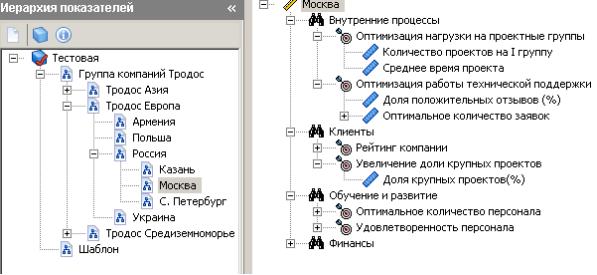
Рис. 7
1.4.2.Система показателей
![]() Для
отображения системы показателей в виде
графической иерархии показателей,
нажмите кнопку Показать систему
показателей на основной панели
инструментов.
Для
отображения системы показателей в виде
графической иерархии показателей,
нажмите кнопку Показать систему
показателей на основной панели
инструментов.
Каждый показатель отображается в соответствии с настройками отображения по умолчанию или в соответствии со своими собственными настройками отображения. Настройки отображения по умолчанию задаются для каждого отдельного типа показателя. Графическое представление показателя может в себя включать: имя показателя, имя системы показателей, значение, текущий период, индикатор, иконку типа элемента, тренд, предупреждающий символ, а также ссылки на информационный элемент, шаг процесса и план действий. Так же, как и в иерархии показателей, здесь можно просматривать и изменять показатели, связанные показатели, присоединенные и информационные элементы.
Каждый показатель имеет цветовой индикатор. Зеленый цвет индикатора означает, что фактическое значение показателя за выбранный период достигло или превысило плановое значение. Желтый цвет означает, что фактическое значение показателя за выбранный период, не достигло планового значения, но находится в допустимых пределах. Красный цвет индикатора означает, что фактическое значение показателя имеет значение менее допустимого, т.е. возникла критическая ситуация. При этом на графическом представлении показателя появляется предупреждающий символ – восклицательный знак, который может отображаться у показателей верхних уровней, вне зависимости от их цветов индикаторов. Это удобно для отслеживания критических ситуаций на нижних уровнях иерархии показателей, даже если показатель самого верхнего уровня имеет допустимое значение. Если индикатор показателя не имеет никакого цвета (белый цвет), то это означает, что за выбранный период не заведено никаких значений.
Для настройки расположения показателей на экране имеется возможность их привязки к сетке, режим автоматического расположения и скрытие дочерних показателей для более удобного визуального восприятия всей системы показателей.
Вы можете передвигать и изменять размеры показателей визуально так же, как и во всех стандартных приложения Windows.
Для всей рабочей области можно задать определенный цвет или установить фоновый рисунок.
После расположения показателей на рабочей области, можно сохранить текущие установки отображения.
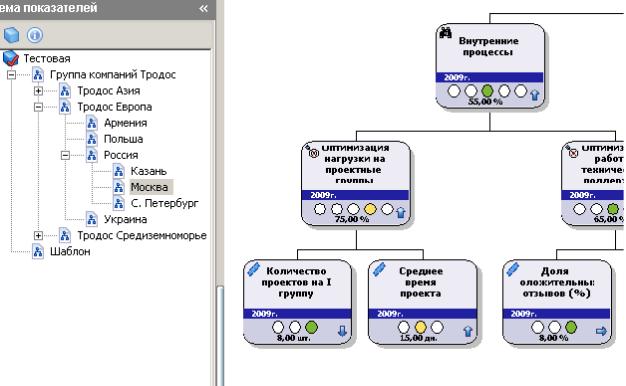
Рис. 8
